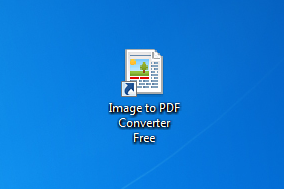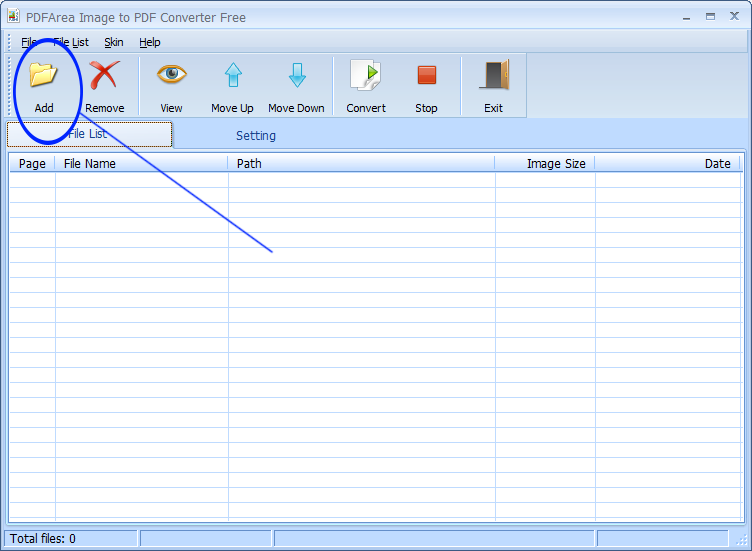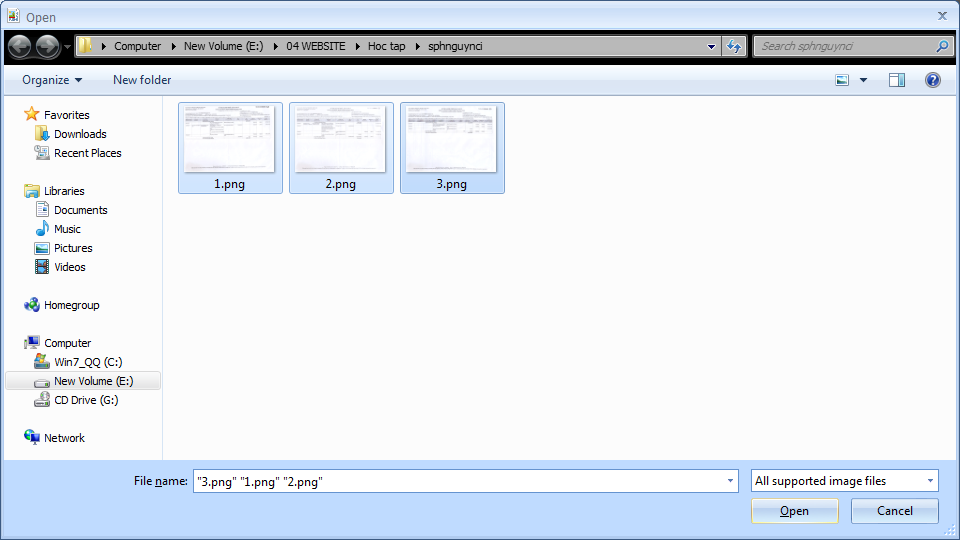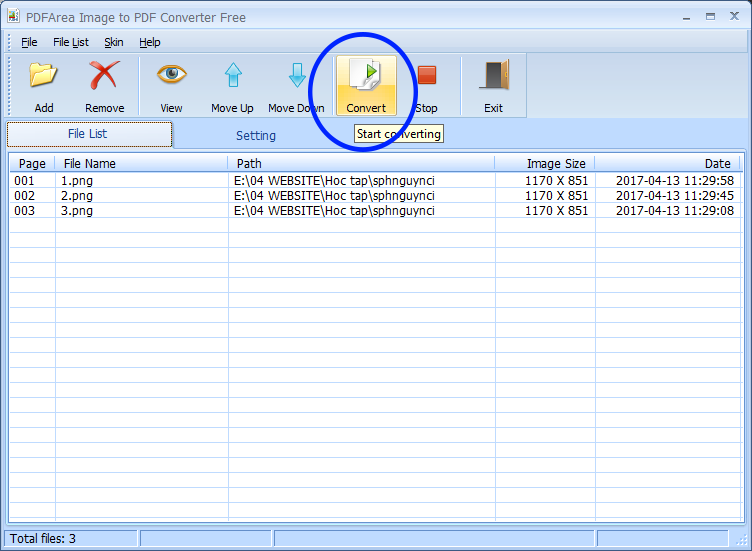PDF là định dạng file hỗ trợ chứa các văn bản và hình ảnh … Với tính năng bảo mật khá cao nên PDF được rất nhiều người sử dụng để lưu trữ văn bản. Nhờ vào độ phổ biến này mà bạn dễ dàng tìm kiếm được một tài liệu quan trọng được định dạng file PDF. File PDF có một ưu điểm, cũng là nhược điểm: đó là khó chỉnh sửa. Hôm nay, toiyeuit.com xin giới thiệu các cách nối file PDF, ghép file PDF nhanh chóng, thuận tiện và dễ dàng nhất.
Khi bạn muốn ghép nhiều file ảnh thành 1 file pdf thì đây là phần mềm có thể giúp bạn. Image to Pdf Converter Free – đúng như cái tên của nó, sinh ra là để convert file ảnh thành file pdf. Nó hoàn toàn miễn phí.
Bước 1: Tải file phần mềm về máy:
Tải về tại đây: Tải file
Bước 2: hướng dẫn sử dụng phần mềm ghép ảnh thành file pdf
-
Mở file chương trình:
Sau khi tải file và cài đặt, ngoài desktop có biểu tượng phần mềm Image to PDF converter Free như sau:
Mở phần mềm này lên bằng cách kích đúp vào biểu tượng Image to PDF Converter Free ta được như sau:
-
Chọn Các file ảnh cần ghép thành file pdf
Sau khi chọn add file, các bạn tìm đến đường dẫn những ảnh mà bạn muốn ghép lại thành file PDF giống như trong hình sau:
Các bạn nên đặt tên ảnh theo thứ tự các trang giống mình và đặt tên không có dấu tiếng Việt nhé. Các bạn lựa chọn những file muốn ghép thành file PDF rồi ấn Open.
- Hoàn thành,
save file vào ổ cứng
Sau khi chọn Open thì danh sách các file ảnh mà các bạn muốn ghép sẽ được hiện giống hình trên, Sau đó các bạn chọn Convert để tiến hành ghép các file đã chọn thành file pdf. Sau khi chọn Convert thì nó sẽ hỏi đường dẫn bạn muốn lưu file PDF đó. Các bạn chọn nơi lưu là được.
Tải vềTổng kết:
Trên đây là các cách đơn giản giúp bạn nối file PDF, ghép file PDF nhanh chóng, dễ dàng. Hy vọng với cách ghép file PDF mà toiyeuit.com chia sẻ, bạn sẽ không còn điên đầu khi phải ghép nối file PDF hay khi phải chia sẻ nhiều file PDF một lúc.
Nếu bạn cần chỉnh sửa file ảnh, hãy sủ dụng phần mềm Adobe Photoshop
Nếu bạn lỡ xóa nhầm file, hãy tham khảo cách khôi phục lại file bị xóa trên windows.
Hi vọng với những thủ thuật máy tính mà mình đưa ra, các bạn có thể làm chủ được máy tính của mình phục vụ cho công việc tốt hơn.
Chúc các bạn thành công!